為了使電影或遊戲流暢播放,iPhone的微弱信號應該是一場災難。 它不僅提供了差的視聽體驗,而且浪費了很多時間。 你怎麼 修復iPhone的微弱信號 並輕鬆增強 iPhone 15/14/13/12/11/X/Xs/Xr/8/7/6 訊號? 現在只需從本文中了解有關故障排除的更多詳細資訊。
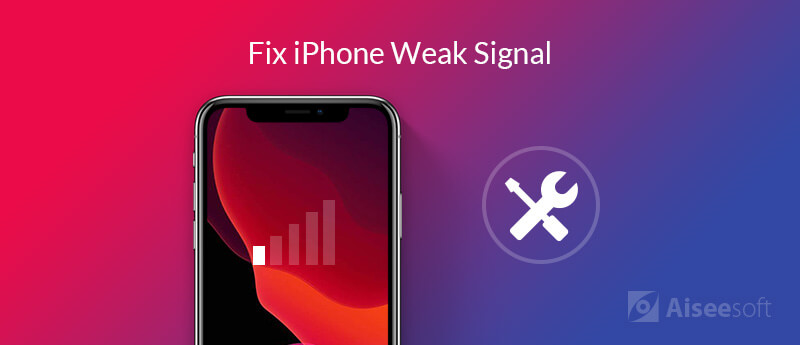
為了增強iPhone的信號強度,您可以遵循一些簡單的方法,例如取出iPhone外殼並重新插入SIM卡。 還有其他方法可以修復iPhone的弱信號嗎? 以下是您應該了解的6種有效方法。
當iPhone的存儲空間已滿時,iPhone緩存可能是iPhone信號減弱的原因。 您可以刪除iPhone的緩存以增強信號強度。
步驟 1 造訪 設定 在您的iPhone上,然後選擇 總 選項以了解有關iPhone的每個應用程序的緩存的更多信息。
步驟 2 點擊 iPhone使用 選項以檢查並刪除iPhone X / 8/7/6的存儲和緩存。
步驟 3 您可以選擇 卸載應用程序 選擇刪除緩存或 刪除應用 選項以完全刪除該應用。
步驟 4 在此方法中,您可以修復iPhone的弱信號,以確保iPhone上的視頻或遊戲的流暢播放。
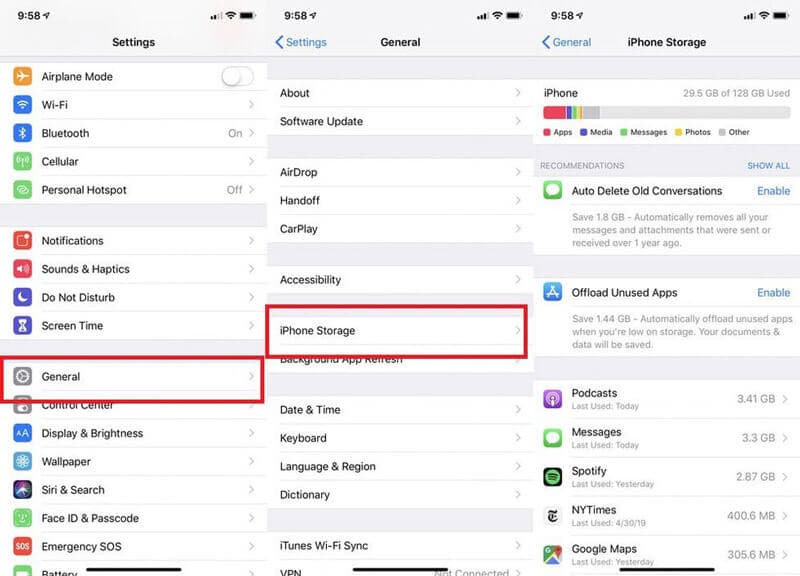
Wi-Fi助手使您能夠找到最可靠的連接。 但是,當您的iPhone持續連接和斷開許多網絡連接時,iPhone信號較弱應該是一個問題。
步驟 1 點擊 設定 iPhone上的圖標,您可以選擇 細胞的 管理iPhone的信號。
步驟 2 向下滾動到屏幕底部,然後切換 Wi-Fi協助 切換到 關閉 選項。
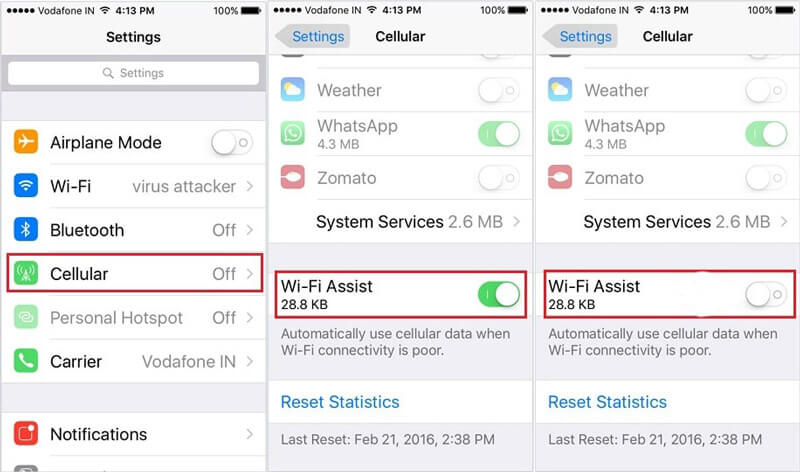
當然,重置iPhone網絡是增強iPhone不良信號的另一種方法。 只需了解有關如何將網絡重置為出廠設置以修復iPhone上微弱信號的更多詳細信息。
步驟 1 前往 設定 在您的 iPhone 15/14/13/12/11/X/8/7/6 上,您可以點擊 總 選項以選擇網絡設置。
步驟 2 向下滾動屏幕以點擊 重設,你可以選擇 重置網絡設置 一次。
步驟 3 輸入密碼,然後重新啟動iPhone,以查看iPhone弱信號問題是否已解決。
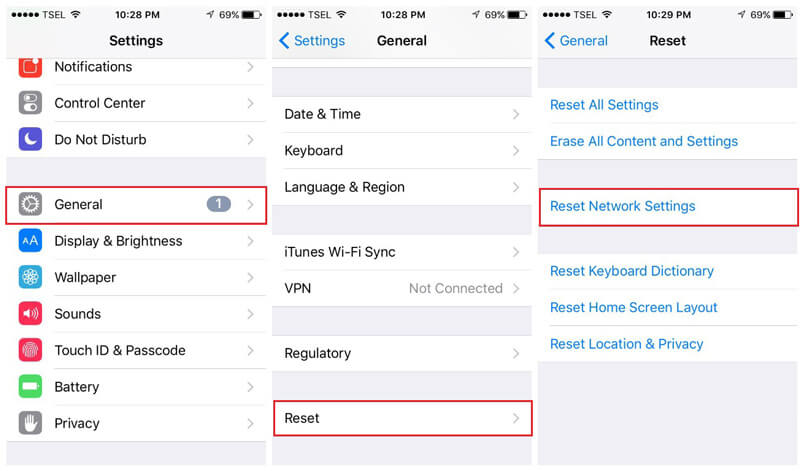
只需強行重啟iPhone,即可修復iPhone的弱信號。 但是不同的iPhone模塊具有不同的重新啟動方法,以下是重新啟動iPhone X的示例。
步驟 1 按下並釋放 調高音量 按鈕並使用類似的方法按下並釋放 音量減小 按鈕。
步驟 2 按住側面 強大能力 直到找到Apple徽標出現在iPhone屏幕上。
步驟 3 重新啟動iPhone X / 8/7/6時,可以檢查iPhone信號現在是否正常工作。
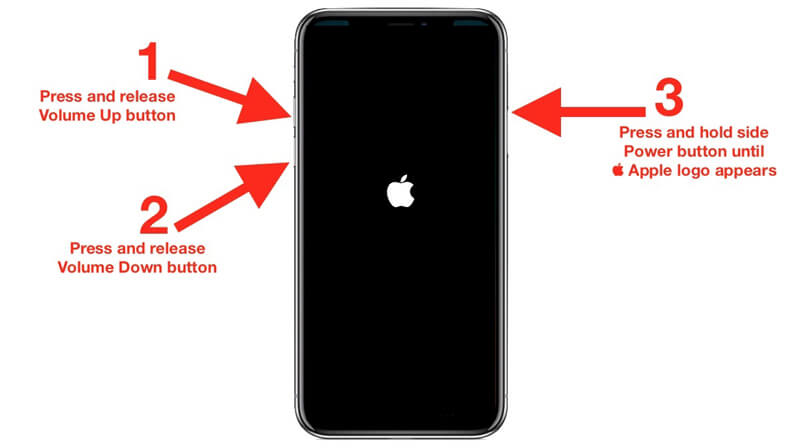
為什麼需要設置自定義DNS來修復iPhone上的弱信號? 您的ISP提供的DNS有時可能會有些偽劣,並且在打開不同的網頁時可能會導致響應時間變慢。
步驟 1 從iPhone啟動iOS設置應用。 選擇 Wi-Fi 選項以確保您已連接到Wi-Fi網絡。
步驟 2 點擊小 i Wi-Fi名稱旁邊的選項,您可以設置自定義DNS設置來修復iPhone的弱信號。
步驟 3 輸入您要使用的自定義 DNS。 之後,您可以退出“設置”應用程序立即生效。
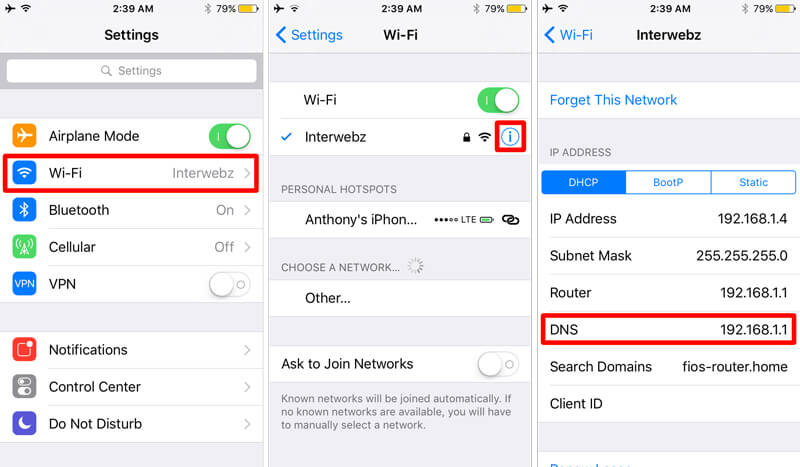
如果以上解決方案不起作用,您還可以將iPhone恢復出廠設置。 為了避免數據丟失,您必須事先將iPhone的數據備份到iTunes或iCloud。
步驟 1 已提交 設定 並向下滾動以點擊 總 選項以相應地重置您的iPhone。
步驟 2 點擊 重設 進入重置屏幕的選項,點擊 抹掉所有內容和設置 選項。
步驟 3 如果可能,您還可以輸入密碼以擦除iPhone上的文件。 點按 抹去 選擇繼續。
步驟 4 重新啟動iPhone時,可以再次檢查iPhone的弱信號是否增強。
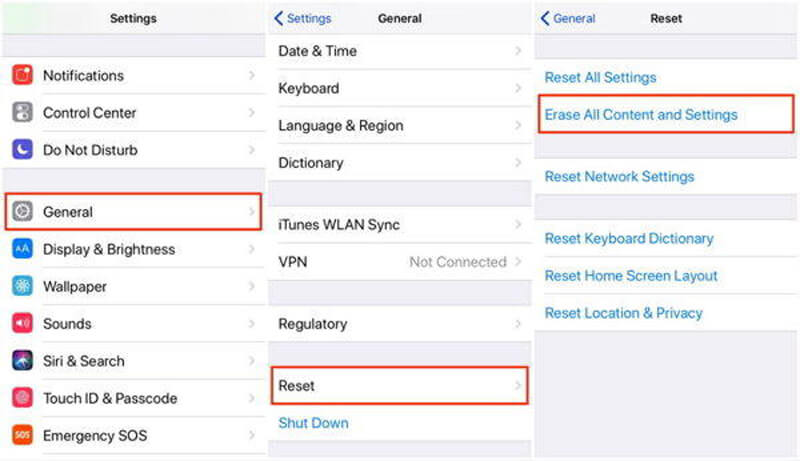
有沒有一種方法可以自動修復iPhone的弱信號? 如果您無法診斷出問題,該怎麼辦? FoneLab iOS系統恢復 是在Windows和Mac上修復iPhone恢復正常的最專業工具之一,包括iPhone的微弱信號。

下載
100% 安全。無廣告。
100% 安全。無廣告。
步驟 1 下載並安裝iOS系統恢復
通過原始的USB電纜將iPhone連接到計算機。 如果您已經安裝了iOS系統恢復,則可以在計算機上啟動該程序,然後單擊 更多工具 選擇 iOS系統恢復 在該計劃內。

步驟 2 在恢復模式下檢測iPhone弱信號
之後,您可以點擊 開始 按鈕修復iPhone的弱信號,使您能夠自動識別iPhone問題。 結果出來後,單擊“確認”以找到解決方案以退出“恢復模式”。

步驟 3 選擇iPhone弱信號的修復模式
當程序檢測到 iPhone 問題時,您可以確認 iPhone 信息並單擊修復按鈕。 為您提供 2 種維修類型“標準模式”和“高級模式”。 選擇一種修復方式,點擊“確定”按鈕。

步驟 4 設置固件進行修復
確認並更正您的 iPhone 信息。 您可以選擇要下載的固件,然後單擊“下一步”按鈕開始修復您的 iPhone 弱信號。

結論
本文分享了6種常用方法 擺脫iPhone的微弱信號。 如果您無法找到詳細的問題,則可以選擇iOS系統恢復來相應地診斷和解決相關問題。
解決Mac問題
修復iPhone迴聲 修復 iPhone 上的“請勿打擾不工作” iPhone不斷掉線 iPhone上的呼叫轉移停止工作時可以做什麼 Facetime相機無法在iPhone上使用 修復Facebook Messenger持續崩潰 iPhone提醒不起作用 如何解決iPhone弱信號問題? 這是真正的技巧
在各種問題上將iOS系統恢復正常,例如卡在DFU模式,恢復模式,耳機模式,Apple徽標等中,而不會丟失任何數據。
100% 安全。無廣告。
100% 安全。無廣告。